首先,我们来了解下,什么是固定宽度?
在编辑表格的时候,宽度保持设置的大小不变,不会放大也不会缩小。
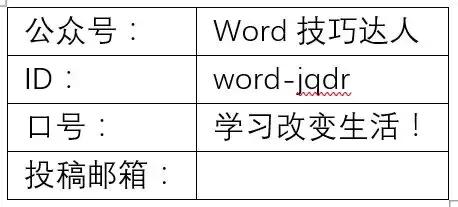
比如说我们这个表格已经设定好了固定的格式,我们不希望这个表格的尺寸再变化了。但是,在这个单元格中录入文字的时候,当文字数量超出现有单元格宽度的时候,就会变成下图第3行中的单元格的样子。
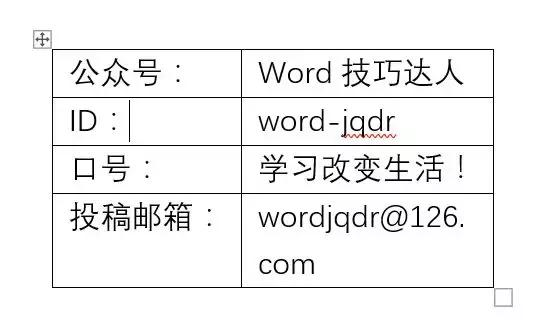
如上图,我们录入的邮箱地址,由于字数较多它自动的将这个单元格的高度撑变形了,这个时候我们应该怎么处理?
一、给指定的文本设置固定宽度
先来看如何通过设置文字的宽度来实现:
选中需要设置的文本,单击【开始】选项卡-【段落】功能组,展开【字符缩放】命令,在下拉列表中选择【调整宽度】。
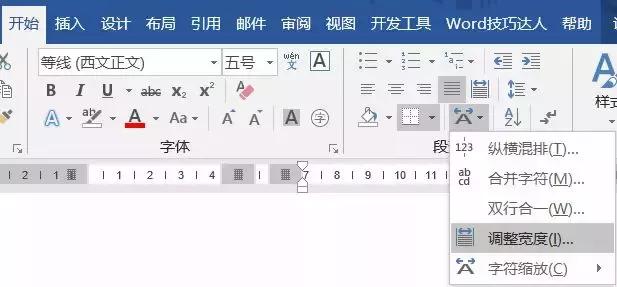
在弹出的【调整宽度】对话框,修改【新字符宽度】,单击确定即可。

操作动图如下。
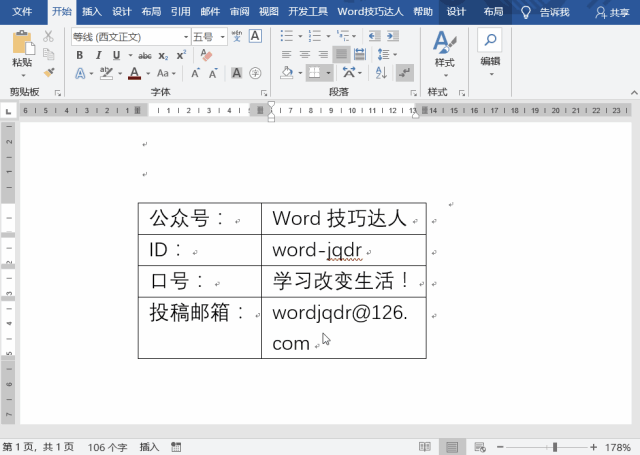
二、巧用F4键加速设置
有小伙伴可能会有疑问,设置固定宽度,还得一个一个设置?并不需要,对于下图表格的最左侧,需要设置固定宽度为4个字符,我们可以用【F4】,来批量完成设置噢。
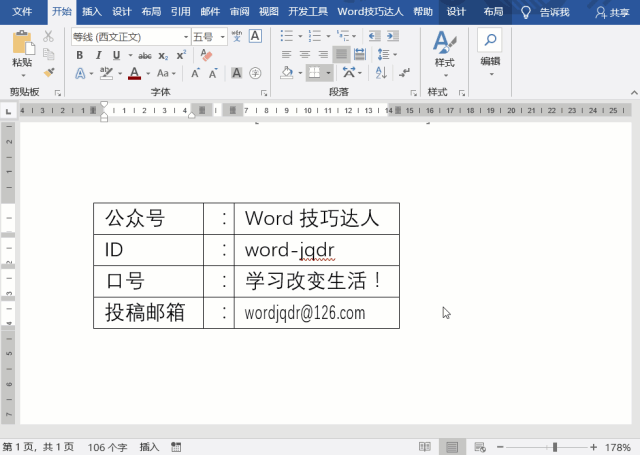
三、通过表格属性设置单元格适应文字
通过修改表格属性也可以完成设置,且对于在表格中的文本控制更为方便。
首先,选中单个单元格,单击鼠标右键,在右键菜单中选择【表格属性】,在弹出的【表格属性】选项卡,然后切换到【单元格】选项卡。单击【设置】按钮,在【单元格选项】对话框,勾选【适应文字】,单击确定即可。
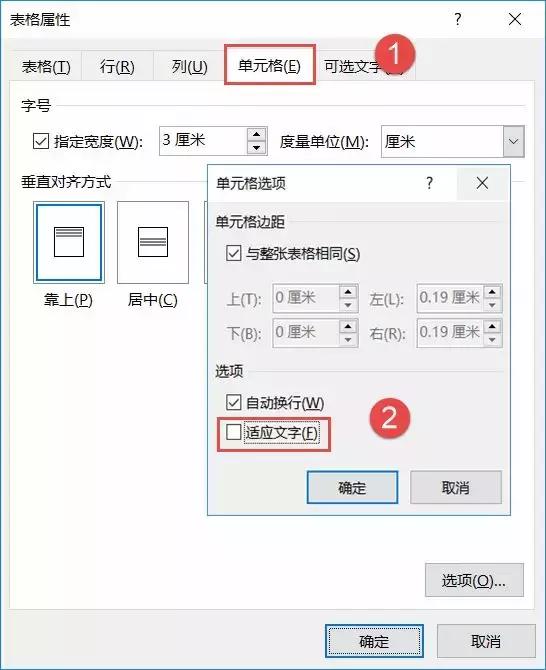
这样设置以后,Word就会自动的调整单元格录入文字的宽度。我们修改内容为:【最有料的Word办公技巧分享平台!】,字体依然随着表格的大小调整文字。达到一个最佳的显示效果,而保证单元格的尺寸不发生改变。
操作动图如下:
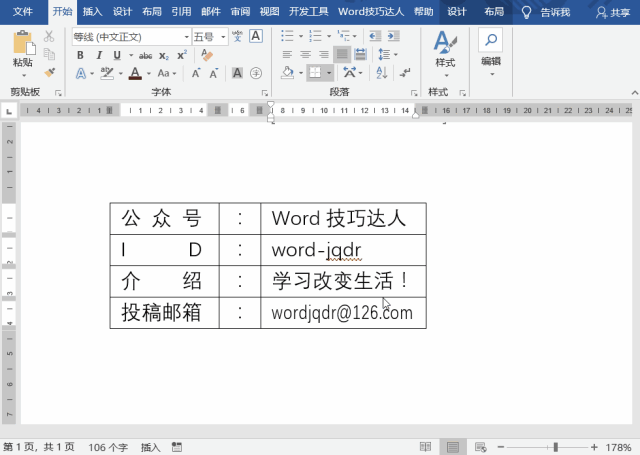





















 7949
7949

 被折叠的 条评论
为什么被折叠?
被折叠的 条评论
为什么被折叠?








